Android Kotlin基礎講座 01.1: 開発を開始する
目次
タスク:Android Studioについて知る
このタスクでは作成したHelloWorldプロジェクトを確認しながらAndroid Studioにおける開発の基礎を学習します。
ステップ1:プロジェクトウィンドウについて知る
- もしProjectタブが選択されていない場合、選択してください。Projectタブは左側に縦に表示されています。選択するとプロジェクトウィンドウが開きます。
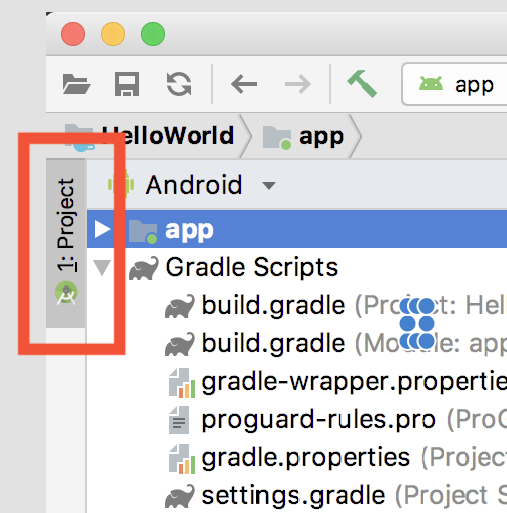
- プロジェクトを標準のAndroidプロジェクト階層として表示するために、プロジェクトウィンドウの上部にあるドロップダウンメニューからAndroidを選択してください。(デフォルトでAndroidになっているので基本的にはこの作業は必要ありません)
プロジェクトファイルはファイルエクスプローラーに表示されているように表示したりなど、様々な方法で表示することができます。しかし開発を進める上ではデフォルトのAndroidビューを使うのが一番無難でしょう。
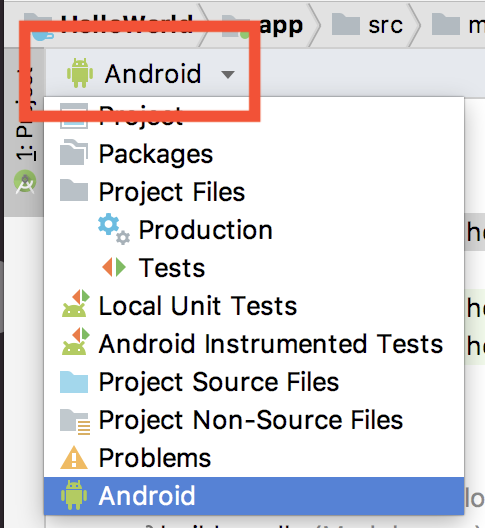
Note: この記事や他の記事でプロジェクトウィンドウをAndroidにセットするときはProject > Androidのように表記しています。
ステップ2:appフォルダーについて知る
開発中のアプリの全てのコードとリソースはappフォルダーの中に保存されています。
- Project > Androidの中のappフォルダーを展開してください。その中にmanifestes, java, generatedJava, resの4つのサブフォルダーがあります。
- javaフォルダーを展開してください。さらにその中にあるcom.example.android.HelloWorldフォルダーを展開するとMainActivityという名前のKotlinファイルがあります。
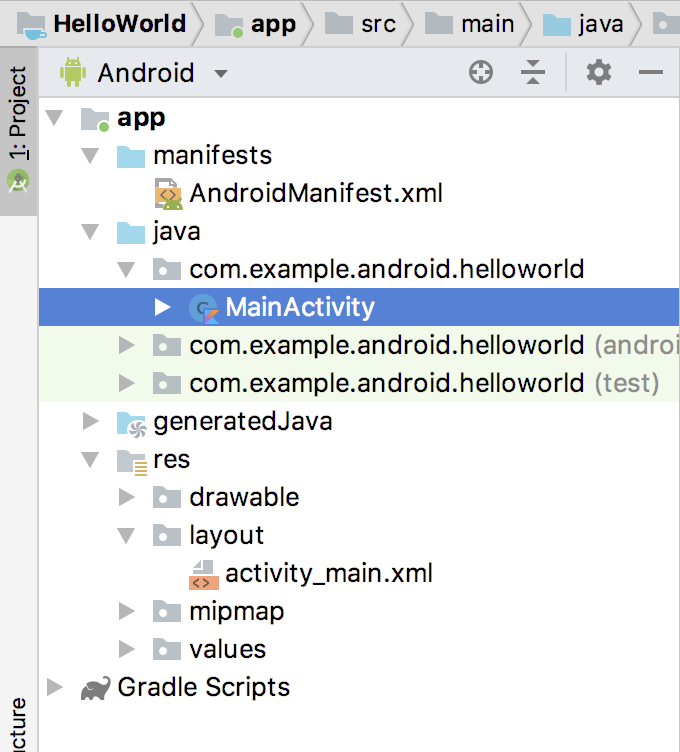
javaフォルダーにはアプリに必要なすべてのKotlinコードが含まれています。javaフォルダーにKotlinコードが含まれているのには歴史的な理由があります。JavaとKotlinには互換性があるため、javaフォルダーにKotlinコードも含める慣習によって同じプロジェクトの中でJavaとKotlinが使われていても、それらを区別なく扱うことができるのです。
javaフォルダーの中にはさらに3つのサブフォルダーがあります。
com.example.android.helloworld(またはご自身で決めたドメイン名が表示されています)フォルダーはアプリのパッケージに必要なファイルをすべて含んでいます。特に、MainActivityクラスはアプリを起動した際に最初に呼び出されるクラスです。MainActivityについては次の記事でより詳しく学習します。
残りの2つのフォルダーはユニットテストのようなテスト作業のために使われます。
Note: ファイルエクスプローラーのようなファイルシステム上ではKotlinファイルには.ktの拡張子とKのアイコンが表示されています。Android Studioのプロジェクトビューの中ではクラス名(MainActivity)のみが表示されます。
- generatedJavaフォルダーを確認してください。このフォルダーにはアプリのビルディング時にAndroid Studioが作り出すファイルが含まれています。このフォルダーの中身はいじらないでください。リビルディング時に上書きされることがあります。ただしこのフォルダについて知っておくことはデバッグの際にこのフォルダ中のファイルを見る必要があるときに有用です。
ステップ3:resフォルダーについて知る
- Project>Androidの中のresフォルダーを展開してください。
resフォルダーはリソースを保存しています。Androidにおけるリソースとはアプリ内で使われる静的なコンテンツのことです。リソースにはイメージやテキスト、スクリーンレイアウト、スタイル、また16進数で表された色の値などが含まれます。
AndroidアプリではKotlinコードとリソースを可能な限り切り離します。これによりアプリ内UIで使われているstringテキストやアイコン等を見つけることが容易になります。また、それらのリソースファイルを変更する際には、リソースが使われている箇所すべてに変更が反映されます。 - resフォルダーの中のlayoutフォルダーを展開してactivity_main.xmlファイルがあることを確認してください。
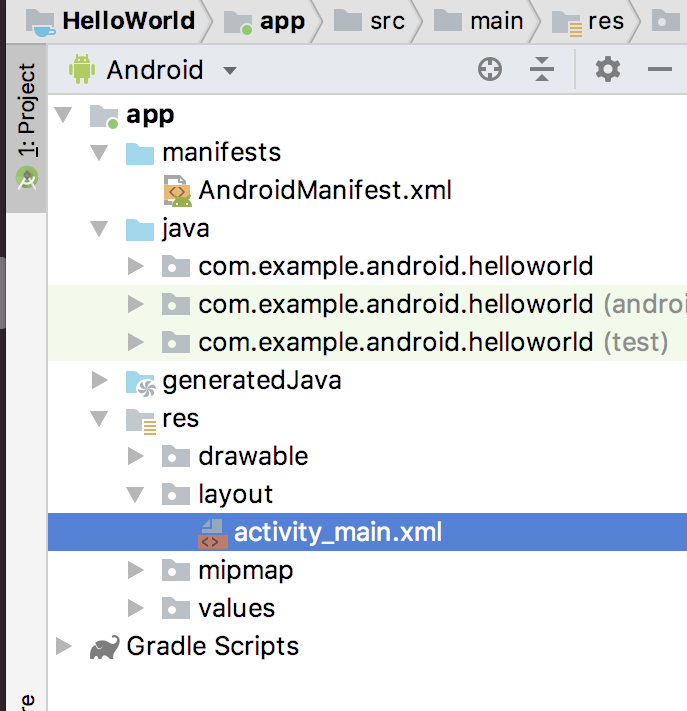
アクティビティは通常、res/layoutディレクトリーに格納されているXMLファイルとして定義されたUIレイアウトファイルと関連しています。レイアウトファイルは普通activityという文字列のあとに名前が付けられます。このケースではアクティビティの名前はMainActivityです。ですので、関連したレイアウトファイルの名前はactivity_mainになります。
ステップ4:manifestsフォルダーとAndroidManifest.xmlについて知る
manifestsフォルダーはアンドロイドシステムに対してアプリの重要な情報を提供するファイルが含まれています。
- manifestsフォルダーを展開してAndroidManifest.xmlをダブルクリックで開いてください。
AndroidManifest.xmlファイルはアプリを起動するために必要なアプリの詳細を含んでいます。
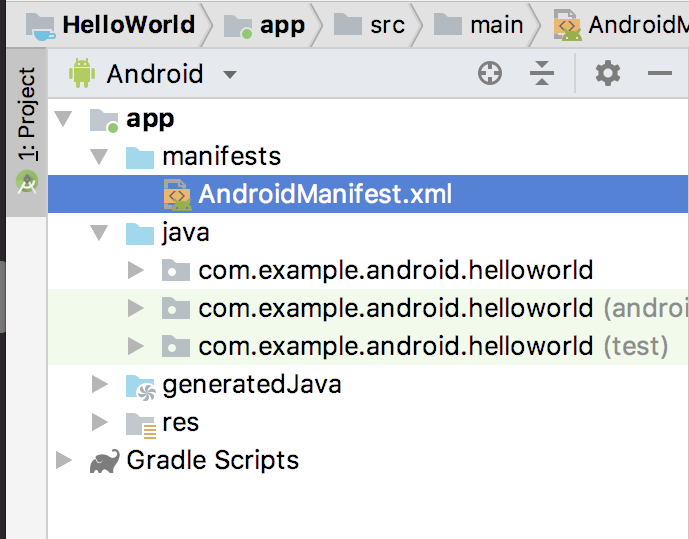
- MainActivityが<activity>要素の中に書かれていることを確認してください。すべてのアクティビティはマニフェストの中に宣言されている必要があります。以下はMainActivityの例です。
<activity android:name=".MainActivity">
<intent-filter>
<action android:name="android.intent.action.MAIN"/>
<category android:name="android.intent.category.LAUNCHER"/>
</intent-filter>
</activity>- <activity>の中の<intent-filter>要素を確認してください。
<intent-filter>の中の<action>要素と<category>要素は利用者がアプリのランチャーアイコンをタッチした際にアプリをどこから始めるべきかをAndroidに伝えています。これについては後の記事でより深く学習します。
またAndroidManifest.xmlはアプリが求める権限について定義する場所でもあります。権限には連絡先の読み取りやインターネットへのデータ送信、カメラなどのハードウェアへのアクセスなどがあります。